- Det kan være ret frustrerende at ikke kunne åbne Microsoft Store og åbne og downloade de apps og spil, du har købt. Denne loginfejl sker ret ofte.
- Hvis du prøvede efter et stykke tid, og det stadig viser den samme fejl, skal du her: Ryd cache, kør fejlfinding, kontroller firewall eller antivirus. Arbejder du stadig ikke? Læs videre.
- For andre Store-relaterede artikler, nyheder og fejl, der er rettet, går gennem Microsoft Store Hub.
- Vil du slippe af med andre Windows-fejl? Tjek den Windows 10-fejlhub til trinvise instruktioner til en lang række problemer.

- Download Restoro pc-reparationsværktøj der kommer med patenterede teknologier (patent tilgængelig her).
- Klik på Start scanning for at finde Windows-problemer, der kan forårsage pc-problemer.
- Klik på Reparer alt for at løse problemer, der påvirker din computers sikkerhed og ydeevne
- Restoro er blevet downloadet af 0 læsere denne måned.
Microsoft Store er en vigtig del af Windows 10. Selvom Microsoft let tvinger brugerne til at anerkende det som en bemærkelsesværdig nyhed, har det stadig ikke nået sit fulde potentiale.
Især hvis du ikke er i stand til at logge ind og få adgang til alle apps der butikken tilbud. Det er ikke ualmindeligt, at brugerne oplever en pop op-meddelelse, der informerer dem om det Vi stødte på en fejl. Prøv at logge ind igen senere. Nogle brugere indtastede legitimationsoplysninger og måtte vente et stykke tid bare for at blive informeret om, at der var en fejl ved hånden.
Til dette formål leverede vi et par løsninger, der skulle hjælpe dig med at løse problemer, der generer dig. Hvis du ikke kan logge ind efter mere end et par forsøg, skal du kontrollere nedenstående trin.
Alternativt er her nogle flere fejlmeddelelser, der grundlæggende betyder det samme:
- Beklager, der er et problem med serveren, så vi kan ikke logge på dig lige nu
- Vi stødte på en fejl under forsøget på at oprette forbindelse
- Vi stødte på en fejl ved tilslutning af dine konti, prøv igen senere
Sådan løses Microsoft Store-loginfejl
Indholdsfortegnelse:
- Kør butikens fejlfinding
- Tjek dit antivirusprogram
- Ryd Store-cachen
- Deaktiver Proxy eller VPN
- Skift til Microsoft-konto fra Local
- Genregistrer Store-appen
- Omdøb Windows Store Cache-mappe
- Geninstaller en problematisk app
- Tjek dine regionindstillinger
- Installer de seneste opdateringer
- Opret en ny brugerkonto
- Tjek dine privatlivsindstillinger
Løsning 1 - Kør butiksfejlfinding
- Åbn Indstillinger app og gå til Opdatering og sikkerhed afsnit.
- Vælg Fejlfinding fra menuen til venstre.
- Vælg MicrosoftStore-apps fra højre rude og klik Kør fejlfindingsværktøjet.
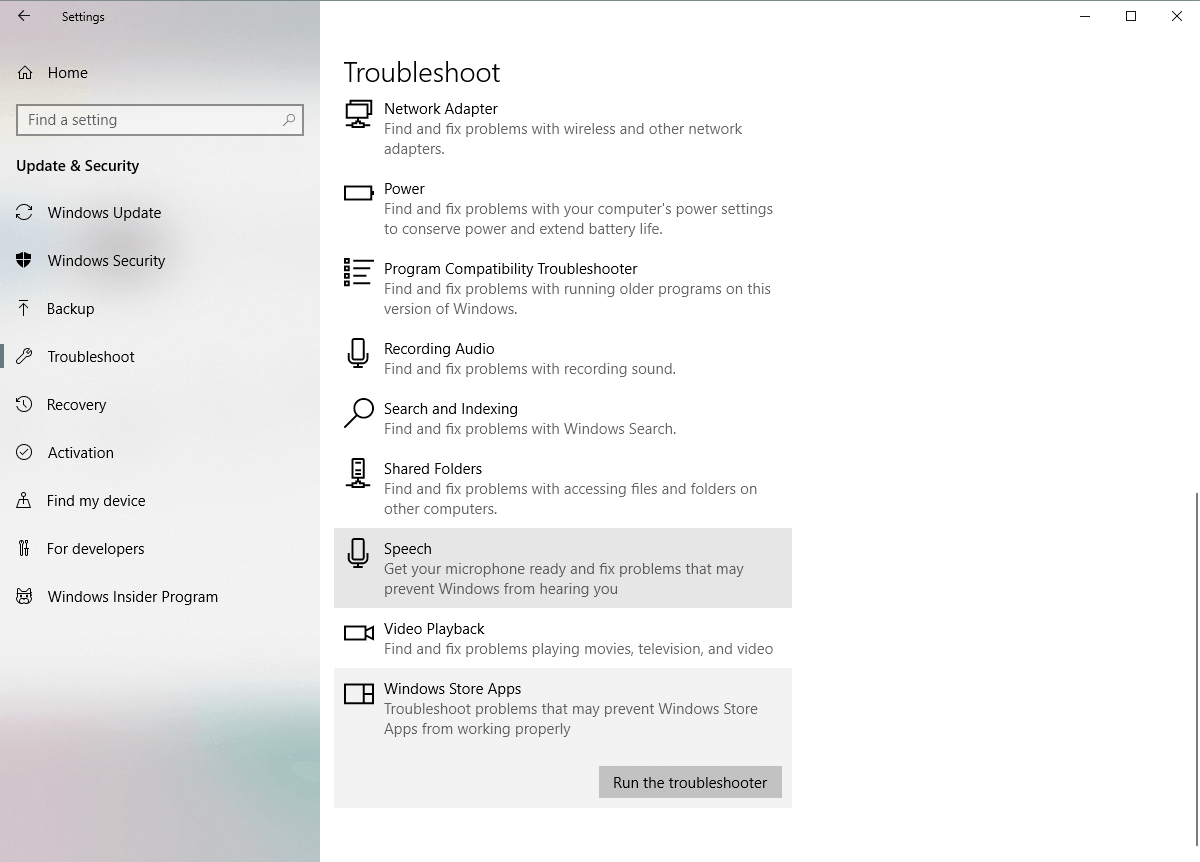
- Følg instruktionerne på skærmen for at udføre fejlfindingsprogrammet.
Løsning 2 - Kontroller dit antivirusprogram
Nogle tredjeparts antivirusprogrammer og Windows 10-systemkomponenter kommer faktisk ikke godt sammen. På grund af det er det meget muligt, at dit antivirusprogram er det, der blokerer for butikken. For at afgøre, om det faktisk er tilfældet, skal du slukke for antivirusprogrammet i et par minutter og prøve at få adgang til butikken igen.
Hvis dette løser det problem, du havde, er det næste trin at ændre dit antivirusprogram. Vælge BullGuard hvis du leder efter et antivirus, der er:
- nem at bruge med en flot grænseflade
- meget god til at opdage malware og beskytte computeren
- lavt ressourceforbrug

BullGuard Antivirus
Prisvindende detektionsmotor, der ikke forstyrrer butikken.
Hent
Løsning 3 - Ryd butikscachen
Ligesom enhver anden applikation akkumulerer Store-appen cache efter et stykke tid. Nogle gange kan den gemte cache forårsage forskellige problemer med installerede apps og selve butikken. Desuden kan det forhindre dig i at logge ind. Det er sikkert at sige, at optimeringen af butikken i Windows 10 ikke ligefrem er fejlfri. Der er dog en enkel måde at tackle Store-relaterede problemer ved at nulstille det.
Hvis du er i tvivl om, hvordan du nulstiller Microsoft Store, skal du følge disse instruktioner:
- Højreklik på menuen Start og åbn Kør.
- Skriv på kommandolinjen Kør wsreset.exe og tryk på Enter.
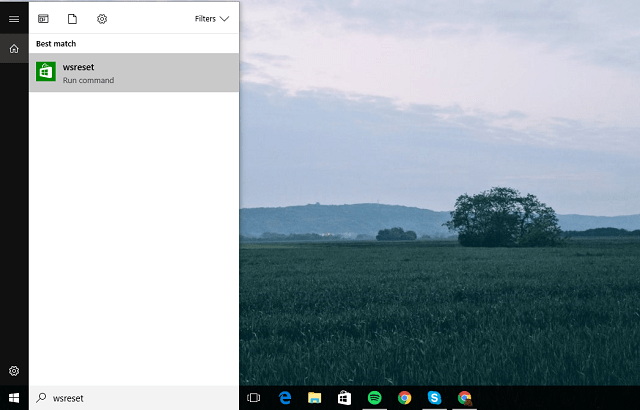
- Prøv nu at logge ind igen.
Hvis dette ikke var nok til at løse problemet, og du desværre stadig stirrede på din skærm, kan du tjekke MicrosoftStore-fejlfinding. Dette værktøj kan findes her. Når du har downloadet det, skal du bare køre det, og det skal løse alle Store-relaterede korruptioner.
Løsning 4 - Deaktiver proxy eller VPN
En anden grund til loginproblemer kan påføres af en Proxy eller VPN, der muligvis blokerer den udgående forbindelse med Store-serverne. Så sørg for at deaktivere disse, før du prøver at logge ind og oprette forbindelse til butikken. Naturligvis skal du primært have en stabil forbindelse, før vi går til yderligere trin. Hvis din forbindelse er fejlfri, men problemet er vedvarende, er det en gyldig løsning til at deaktivere Proxy og VPN.
Hvis du er i tvivl om, hvordan du deaktiverer Proxy, skal du følge nedenstående trin:
- Højreklik på menuen Start, og åbn Kontrolpanel.
- Klik på Internetindstillinger.
- Åbn fanen Forbindelser.
- Klik på LAN-indstillinger.
- Fjern markeringen i afkrydsningsfeltet Brug en proxyserver til dit LAN.

- Bekræft ændringer, og prøv at logge ind igen.
Det skal løse nogle forbindelsesproblemer forårsaget af proxyserver eller VPN.
Bruger du stadig en proxy? Det er virkelig tid til at ændre det. En VPN er meget bedre med hensyn til sikkerhed, privatliv og hastighed end en proxy. Det er en meget moderne løsning. En af de højt vurderede VPN'er er den private internetadgang VPN.
Kør en systemscanning for at finde potentielle fejl

Download Restoro
PC-reparationsværktøj

Klik på Start scanning for at finde Windows-problemer.

Klik på Reparer alt til at løse problemer med patenterede teknologier.
Kør en pc-scanning med Restoro reparationsværktøj for at finde fejl, der forårsager sikkerhedsproblemer og afmatning. Når scanningen er afsluttet, erstatter reparationsprocessen beskadigede filer med friske Windows-filer og komponenter.
Det er fokuseret på hastighed og enkelhed med en rigtig let VPN-klient. En af de sikreste VPN'er, der ikke interfererer med andre systemkomponenter såsom Microsoft Store.
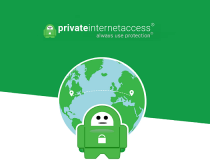
Privat internetadgang VPN
Hurtig, fortrolighedsfokuseret VPN med fleksibel
Prøv og køb
Løsning 5 - Skift til Microsoft-konto fra Local
Som du allerede ved, kan du logge på med flere konti for at få adgang til de fleste af Windows 10-funktionerne. Bortset fra at du ikke kan bruge dem alle. For at kunne bruge Microsoft Store skal du udelukkende bruge Microsoft-konto forbundet til din kopi af Windows 10. Dette er sandsynligvis implementeret til sikkerhedsforanstaltninger, men det anerkendes ikke fuldt ud af Microsoft. Hvis du er i tvivl om, hvordan du gør det, skal disse trin gøre det nemt for dig:
- Tryk på Windows + I for at åbne appen Indstillinger.
- Åbn konti.
- Klik på E-mail- og appkonti.
- Vælg Tilføj en Microsoft-konto under Konti, der bruges af andre apps.
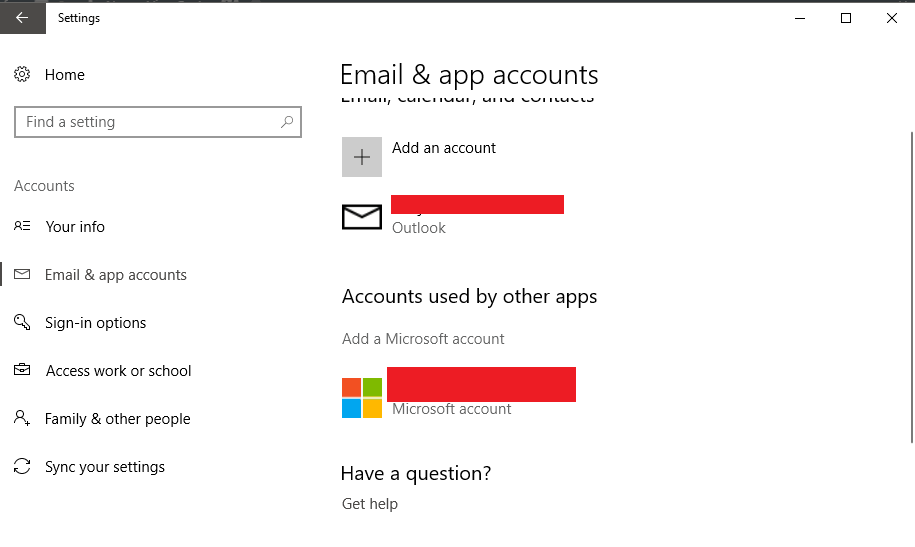
- Når du er logget ind, skal du bare logge af fra Windows.
- Næste gang du prøver at få adgang til Microsoft Store, skal du være i stand til at få adgang til butikken.
Det skulle løse loginproblemer. Men hvis problemet er mere komplekst, og du ikke er i stand til at logge ind selv med Microsoft-kontoen, har vi 2 flere trin, du skal tage i betragtning.
Løsning 6 - Registrer igen Store-appen
I modsætning til nogle andre apps kan Microsoft Store som en vigtig Windows-del ikke afinstalleres. Det betyder, at for flere flere problemer med butikken skal du henvende dig til alternativer. Selvom du kan ikke geninstallere Store-appen, kan du i det mindste genregistrere det, hvilket er en slags analogt.
Dette er de trin, du skal følge for at omregistrere Store-appen og forhåbentlig løse loginproblemer:
- Højreklik på Start-menuen, og åbn PowerShell (administrator).
- Kopier og indsæt følgende kommando på kommandolinjen og tryk på Enter:
- Get-AppXPackage -AllUsers | Foreach {Add-AppxPackage -DisableDevelopmentMode -Registrer “$ ($ _. InstallLocation) AppXManifest.xml”}

- Get-AppXPackage -AllUsers | Foreach {Add-AppxPackage -DisableDevelopmentMode -Registrer “$ ($ _. InstallLocation) AppXManifest.xml”}
- Genstart din pc, og prøv at logge ind igen.
Løsning 7 - Omdøb mappen Windows Store Cache
Midlertidige filer er et behov, da alt ville være meget langsommere uden dem. Vi har allerede forklaret, hvordan du nulstiller Microsoft Store-cachen, men der er en chance for, at nogle af dem stadig er skjult i mappen. Dette kræver en manuel tilgang, da du skal navigere til mappen og omdøbe den.
Følg instruktionerne nedenfor for at finde og slippe af med Cache-mappen:
- Højreklik på proceslinjen, og åbn Jobliste.
- Find Store og Store Broker-processer under fanen Processer, og dræb dem.
- Naviger til denne placering:
C: Brugere (din brugerkonto) AppDataLocalPackagesWinStore_xxxxxxxxxxxxxxxxxxxxLocalState.
- Omdøb Cache-mappen til CacheOld.
- Opret en ny mappe, og navngiv den Cache.
- Genstart din pc.
Løsning 8 - Geninstaller en problematisk app
Nogle brugere rapporterer også, at en ødelagt app også kan forårsage forskellige butiksproblemer. Hvis det virkelig er tilfældet, er dit bedste valg at bare afinstallere den problematiske app. Men du ved sandsynligvis ikke, hvilken app der nøjagtigt forårsager problemet. Og da afinstallation af hver app individuelt er et langvarigt og smertefuldt job, skal du tjekke ud denne artikel for flere yderligere tip til afinstallation af Windows 10-apps.
Løsning 9 - Kontroller dine regionindstillinger
Hvis dine regionindstillinger er forkerte, fungerer butikken ikke korrekt. Så sørg for at du har den her rigtige:
- Åbn Indstillinger app og gå til Tid og sprog afsnit.
- Vælg Fanen Region og sprog og skift dit land eller din region.
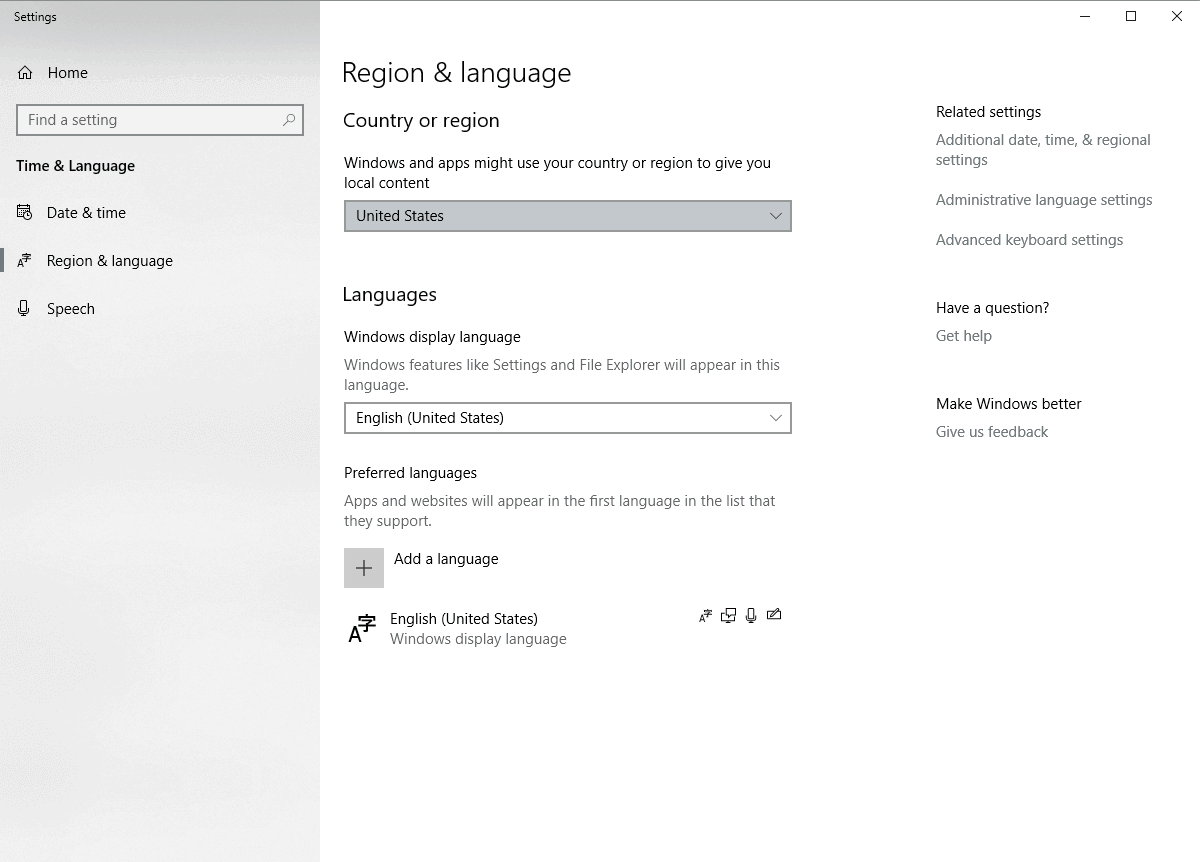
Du kan også ændre din region ved at gøre følgende:
- Åben Kontrolpanel og vælg Område fra listen.
- Når Område vindue åbnes gå til Beliggenhed fanen og skift hjemmeplacering. Når du er færdig, skal du klikke på ansøge og Okay for at gemme ændringer.
- Genstart computeren, og kontroller, om problemet er løst.
Løsning 10 - Installer de seneste opdateringer
Microsoft Store er en del af Windows 10, så installation af Windows-opdateringer kan påvirke det. Derfor, hvis dette er et udbredt problem, er der en god chance for, at Microsoft til sidst frigiver en rettelsesrettelse. For at sikre, at du modtager alle de nødvendige programrettelser, skal du holde din Windows 10 opdateret. Selvom Windows installerer opdateringer automatisk, kan du altid kontrollere det selv ved at gå til Indstillinger> Windows Update.
Løsning 11 - Opret en ny brugerkonto
Nogle brugere foreslår også, at det kan være nyttigt at oprette en ny brugerkonto og få adgang til butikken derfra. Så hvis ingen af de tidligere løsninger løste problemet, så prøv at oprette en ny brugerkonto og få adgang til butikken fra den. Sådan gør du:
- Åbn Indstillinger app og naviger til Konti.
- Gå nu til venstre i venstre rude Familie og andre mennesker. Klik på i højre rude Føj en anden til denne pc.
- Vælg Jeg har ikke denne persons loginoplysninger.
- Klik nu Tilføj en bruger uden en Microsoft-konto.
- Indtast det ønskede brugernavn, og klik Næste at fortsætte.
Løsning 12 - Kontroller dine privatlivsindstillinger
Og endelig er der også en chance for, at dine privatlivsindstillinger blokerer for butikken. For at eliminere denne mulighed skal du tjekke dine privatlivsindstillinger:
- Åbn Indstillinger app og gå til Privatliv afsnit.
- Hvornår Privatliv vindue åbnes, slå alle indstillinger til.
Det skal være nok til at hjælpe dig med at løse loginproblemer i Windows Store. Hvis du har spørgsmål eller forslag, vil vi være glade for at høre dem i kommentarfeltet nedenfor.
 Har du stadig problemer?Løs dem med dette værktøj:
Har du stadig problemer?Løs dem med dette værktøj:
- Download dette pc-reparationsværktøj klassificeret Great på TrustPilot.com (download starter på denne side).
- Klik på Start scanning for at finde Windows-problemer, der kan forårsage pc-problemer.
- Klik på Reparer alt for at løse problemer med patenterede teknologier (Eksklusiv rabat for vores læsere).
Restoro er blevet downloadet af 0 læsere denne måned.
Ofte stillede spørgsmål
Hvis du har problemer med at oprette forbindelse til butikken, men din internetforbindelse er god, kan det være, at butikken midlertidigt er nede. Vent 5-10 minutter, før du prøver igen. Tjek denne artikel til ordning Microsoft Store åbner ikke problemer, hvis det ikke virker.
Du kan løse eventuelle problemer med Microsoft Store ved at nulstille det. Læs nøjagtigt hvad der skal gøres for rette Microsoft Store.
Mest sandsynligt er der et cache-problem på din enhed. Du burde ryd Microsoft Store-cachen.

![App understøtter ikke den kontrakt specificerede fejl [Løst]](/f/6cab94a3dfb78fe58b2ee21966e5ca67.jpg?width=300&height=460)
